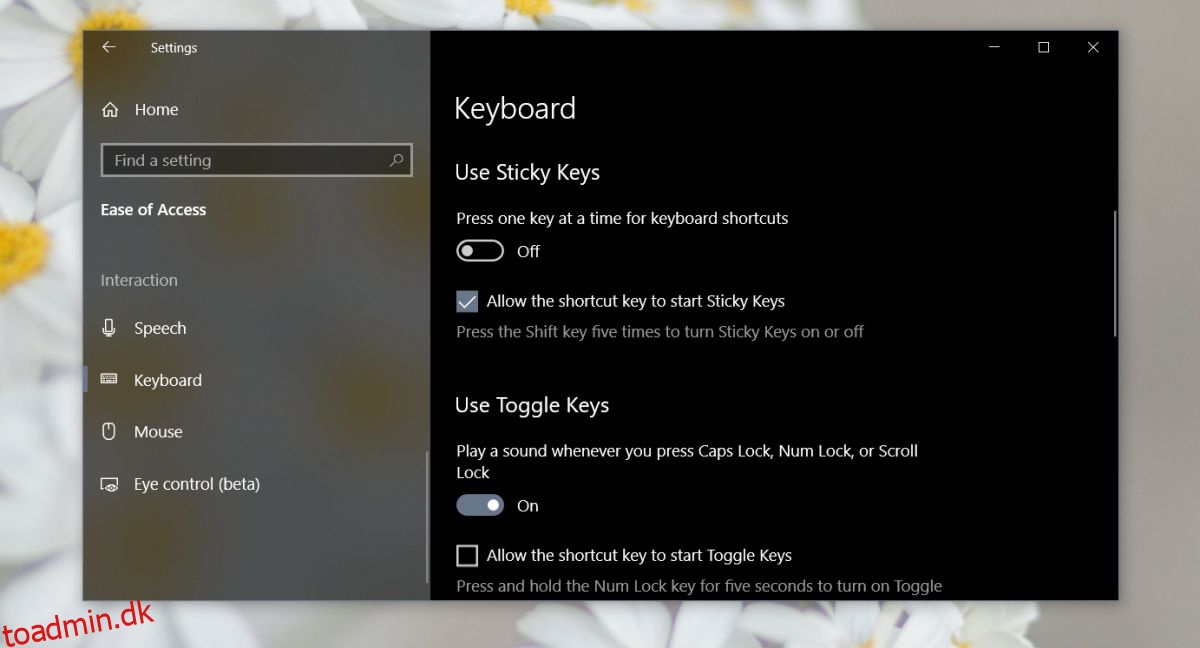Windows har en nem adgangsfunktion kaldet Sticky Keys. Det gør det nemmere at udføre tastaturgenveje med flere taster ved at lade dig trykke på modifikationstaster én ad gangen. For eksempel kan du i de fleste browsere trykke på Ctrl+Shift+T for at genåbne den sidste fane, du lige har lukket. Dette kræver, at du trykker på tre taster på samme tid. For personer med handicap er dette muligvis ikke let, så de har mulighed for at bruge Sticky Keys. Med Sticky Keys aktiveret kan du trykke og slippe Ctrl-tasten, derefter Shift-tasten og til sidst T-tasten. Du behøver ikke holde alle tre nede på én gang. Sådan kan du aktivere og deaktivere sticky keys på Windows 10.
Sticky Keys på Windows 10
Åbn appen Indstillinger og gå til Nem adgang. Rul ned til gruppen Interaktion af faner, og vælg Tastatur. Rul ned til sektionen Sticky Keys. Du kan aktivere det ved at aktivere kontakten ‘Tryk en tast ad gangen for tastaturgenveje’. Alternativt kan du også aktivere indstillingen ‘Tillad genvejstasten at starte Sticky Keys’.
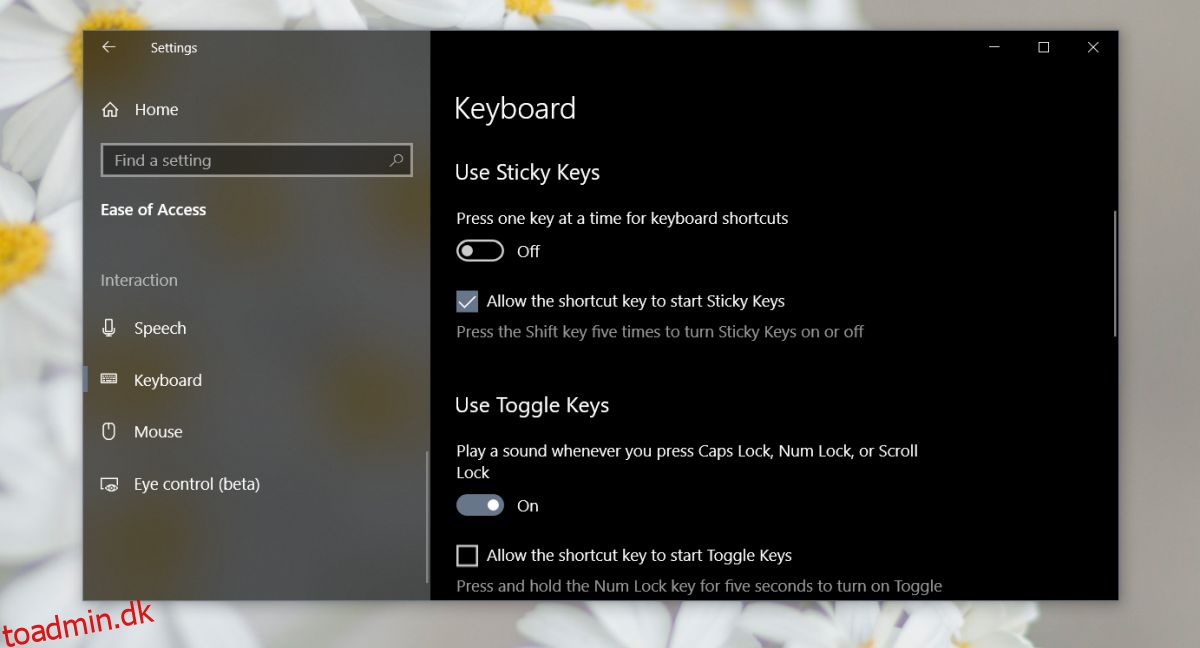
Hvis du aktiverer genvejstasten, kan du trykke på Shift-tasten fem gange i træk, og Sticky Keys vil blive aktiveret. Hvis du trykker på Shift-tasten fem gange igen, vil den deaktivere Sticky Keys på Windows 10.
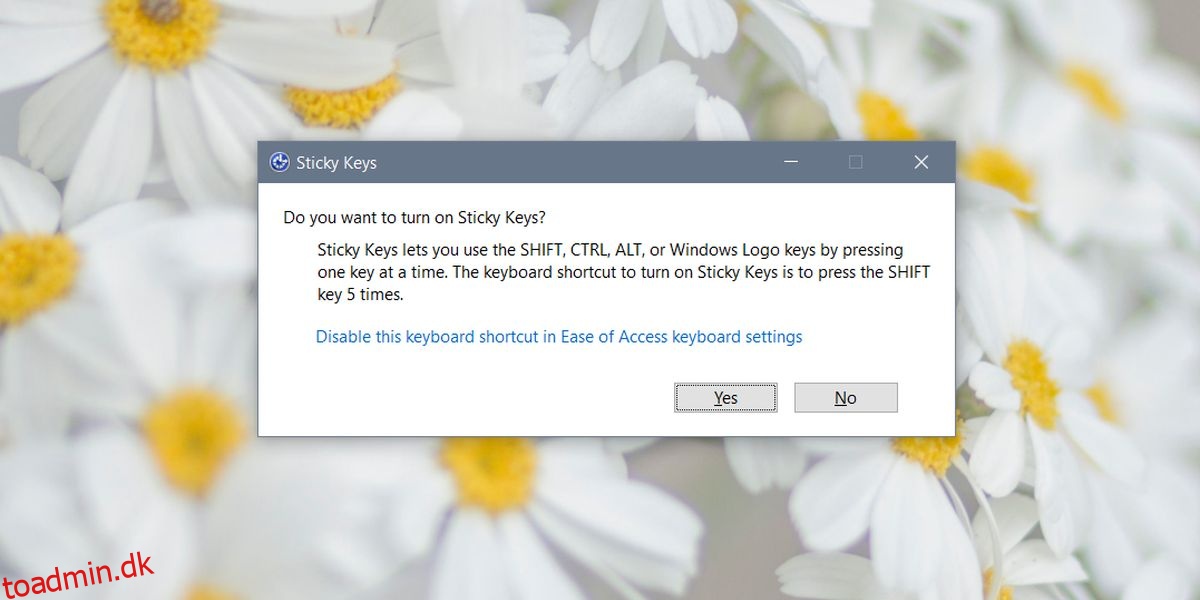
Hvis du ikke bruger Sticky Keys, kan det være en god idé at deaktivere genvejen for dem. Skift-tasten er en ret almindelig tast, og når du bruger apps, der understøtter komplekse tastaturgenveje som Photoshop eller Illustrator, ender du ofte med at trykke på Shift-tasten fem gange i træk, når det ikke er meningen. Sticky Key-prompten afbryder sandsynligvis din arbejdsgang, så det er en god idé at deaktivere den.
Hvis du aktiverer Sticky Keys på Windows 10, har du et par ekstra muligheder, som du kan bruge til at gøre det endnu nemmere at udføre tastaturgenveje. For eksempel kan du aktivere en mulighed for at låse modifikationstaster, hvis de trykkes to gange i træk, automatisk deaktivere Sticky Keys, hvis der trykkes på to taster på samme tid, og du kan afspille en lyd, når der trykkes på en modifikationstast, og frigivet.
Alle disse muligheder vises under afsnittet Sticky Keys i appen Indstillinger, når du slår funktionen til. Sticky Keys har været en del af Windows i lang tid. Denne funktion er ikke eksklusiv for Windows 10. På ældre versioner af Windows kan du aktivere og deaktivere Sticky Keys fra kontrolpanelet.